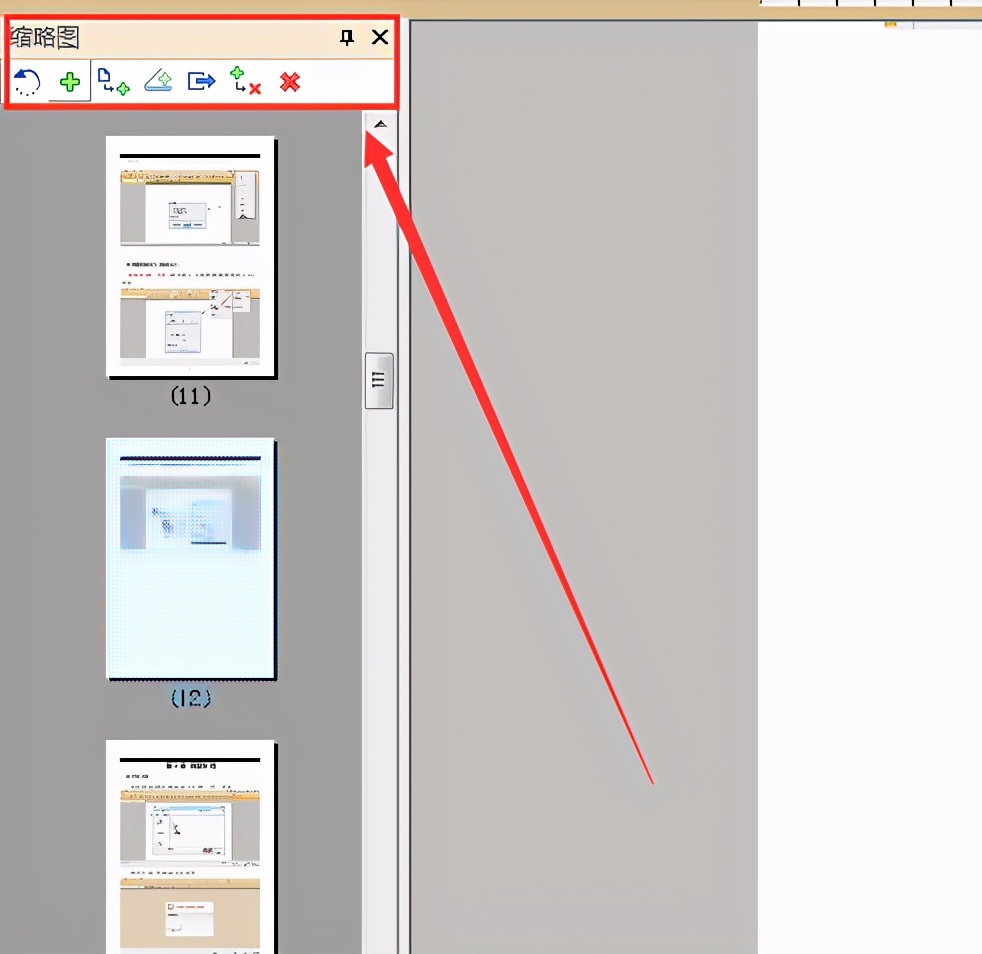我们日常办公使用PDF文档比较多,如果文件页面较多,一般会通过左侧的缩略图快速浏览,但有时打开PDF却并没有显示要怎么调整重新显示呢?
运行极速PDF编辑器后,点击软件左上角的“打开”并选择PDF文件打开。
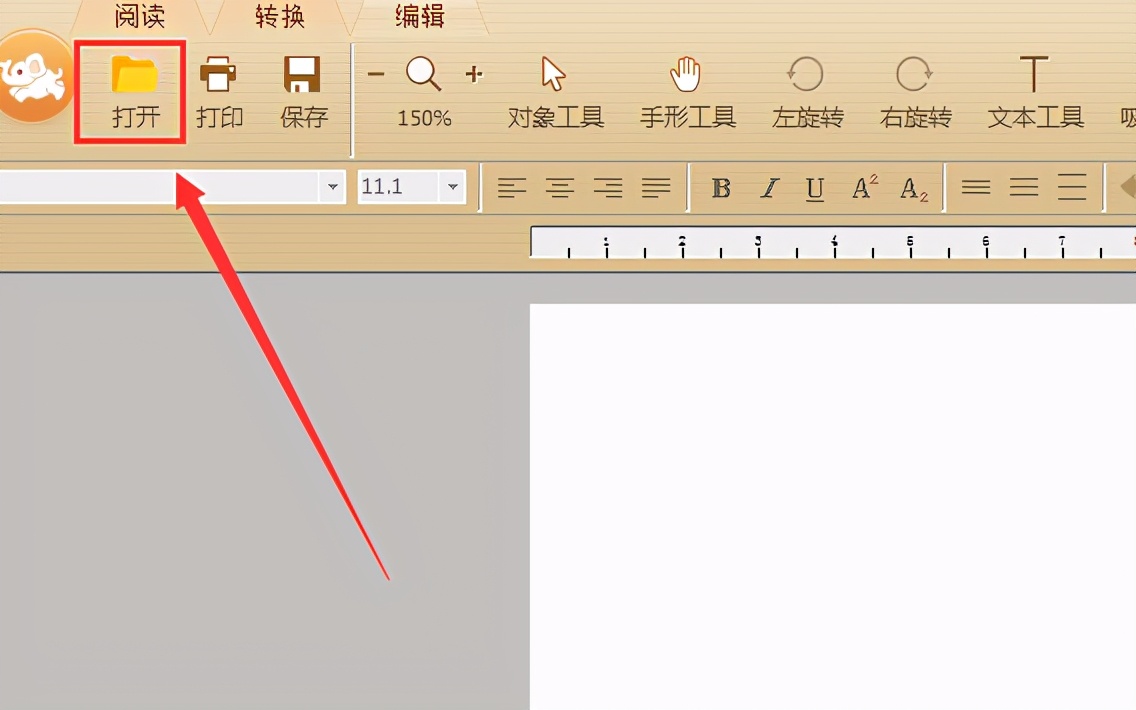
一般默认是不会自动打开缩略图或书签这一类的,但可以手动选择并打开。使用快捷键F8就可直接打开并显示左侧缩略图。
除此之外还可以通过直接选择工具栏中的“缩略图”打开或隐藏缩略图面板;
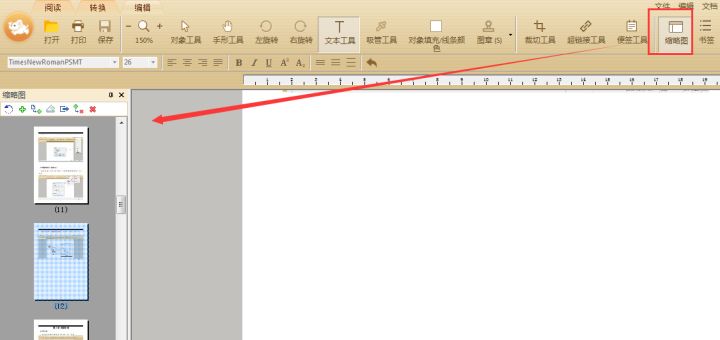
在编辑器上方菜单栏任意空白处右击并勾选缩略图也可打开缩略图面板。
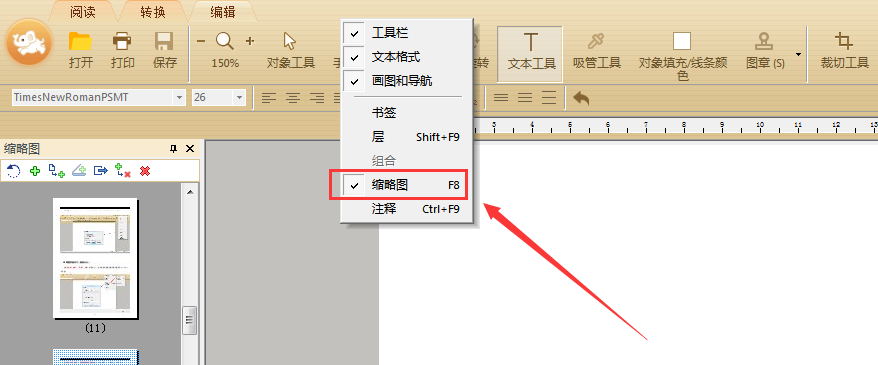
如果通过以上几种方式仍未在左侧显示缩略图则可能是被隐藏了,点击左上角的“缩略图”即可再次重新显示。
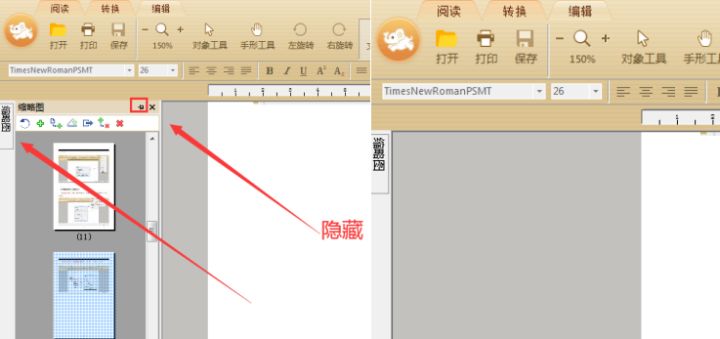
其实PDF的缩略图除了预览作用外,还有一些快捷操作,比如删除或新增页面,页面方向旋转等等,平时在处理PDF文档时也可通过缩略图快速操作哦。